Διαμόρφωση Poke Mart
Αυτή η περίπτωση έχει να κάνει με το να βοηθήσουμε τον έμπορο του Poke Mart να διαμορφώσει την επισκόπηση του καλαθιού καταστήματος. Θα εξασκήσετε τις δεξιότητες που έχετε μάθει στα κεφάλαια σχετικά με τη μορφοποίηση και το στυλ.
Λύσατε την πρώτη περίπτωση σχετικά με το Καλάθι αγορών; Θα επαναχρησιμοποιήσουμε αυτά τα δεδομένα.
Δεν χρειάζεστε τους υπολογισμούς για να ολοκληρώσετε την υπόθεση. Πληκτρολογήστε τα ακόλουθα δεδομένα:
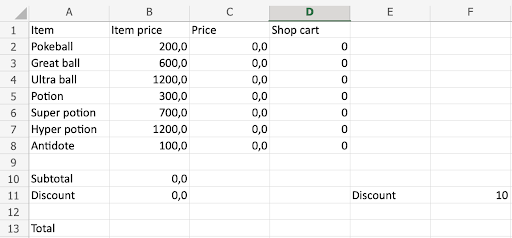
Έμπορος: Ω! Χαίρομαι που είστε εδώ για να βοηθήσετε. Αυτό το άχρωμο καλάθι αγορών μειώνει τις πωλήσεις μας. Ας το αναβαθμήσουμε!
Για να ολοκληρώσετε αυτή την υπόθεση πρέπει:
- Απόκρυψη πλεγμάτων
- Προσθέστε χρώματα
- Αλλαγή γραμματοσειρών
- Μορφοποίηση αριθμών
- Τελειώστε τον τελευταίο υπολογισμό
Έτοιμος?
Ξεκινήστε αφαιρώντας τα πλέγματα
- Κάντε κλικ στην προβολή
- Καταργήστε την επιλογή των γραμμών πλέγματος

Σαν αυτό:
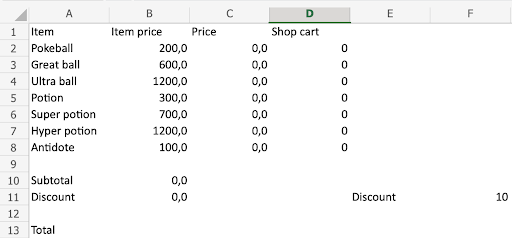
Δημιουργήστε χώρο για την επικεφαλίδα δημιουργώντας μια νέα σειρά 1.
- Κάντε δεξί κλικ στη γραμμή
1 - Εισαγωγή νέας σειράς
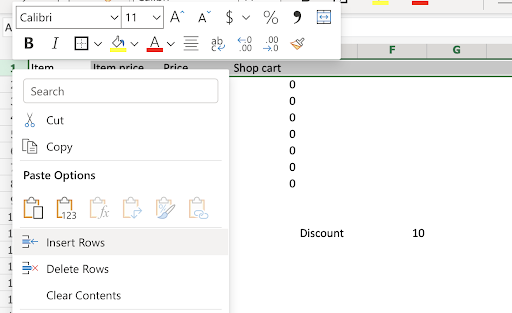

Αυτό είναι μια αρχή! Έχετε δημιουργήσει μια νέα σειρά 1.
Κάντε χώρο για την κεφαλίδα, αυξήστε το ύψος της σειράς στα 40 pixel.
Σημείωση: Θα δείτε το πλαίσιο μεγέθους περιγράμματος που υποδεικνύει τα pixel όταν αρχίσετε να σύρετε το περίγραμμα.
- Σύρετε το περίγραμμα της σειράς 1 σε 40 pixel

Συγχώνευση A1:D1για να δημιουργήσετε ένα μεγάλο κελί για την κεφαλίδα.
- Επιλέγω
A1:D1 - Κάντε κλικ στο κουμπί Συγχώνευση στην Κορδέλα
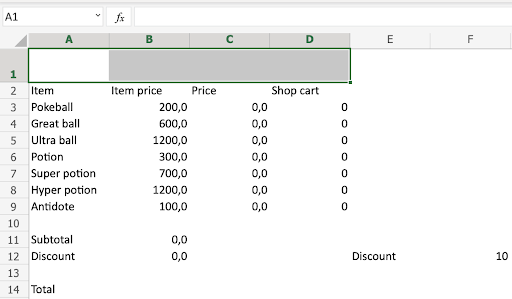
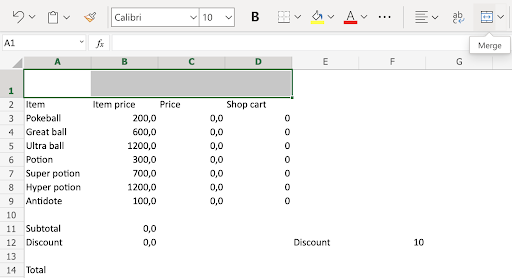
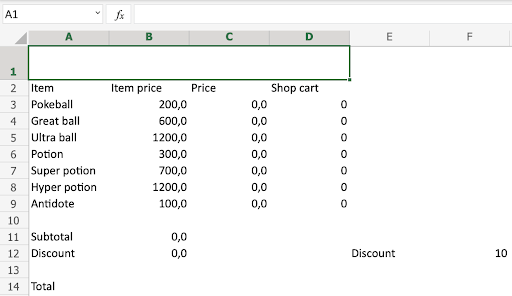
Καλή δουλειά! Τώρα υπάρχει ένα μεγάλο συγχωνευμένο κελί έτοιμο για την κεφαλίδα.
Πληκτρολογήστε Poke Mart στη συγχωνευμένη περιοχήA1:D1
- Επιλέξτε
A1:D1(κάντε κλικ στο συγχωνευμένο εύρος) - Πληκτρολογήστε Poke Mart
- Πατήστε enter
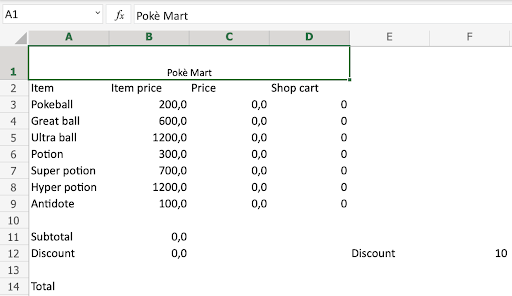
Η γραμματοσειρά της κεφαλίδας είναι λίγο μικρή, ε;
Αλλάξτε τη γραμματοσειρά της κεφαλίδας σε μέγεθος 20 και κάντε την Έντονη
- Επιλέξτε
A1:D1(το συγχωνευμένο εύρος) - Αλλαγή σε μέγεθος γραμματοσειράς
20 - Κάντε κλικ στην εντολή Bold ή χρησιμοποιήστε τη συντόμευση πληκτρολογίου CTRL + B ή Command + B
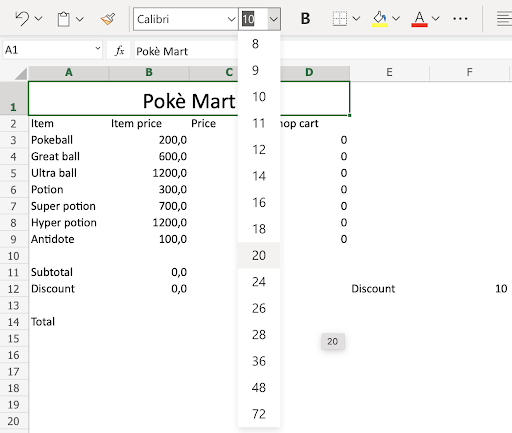
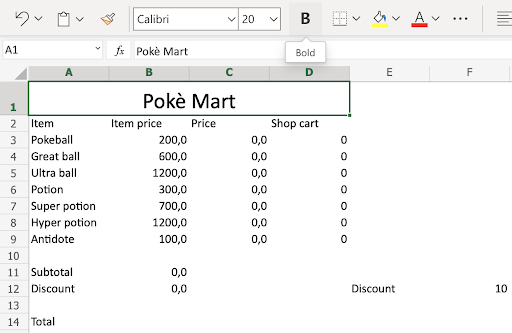
Αυτός είναι ο τρόπος! Η κεφαλίδα φαίνεται καλύτερα τώρα.
Για όλα τα κελιά, αλλάξτε τη γραμματοσειρά σε Arial και ευθυγραμμίστε το κείμενο για A2:F14στο Κέντρο.
- Επιλέξτε όλα τα κελιά κάνοντας κλικ στο εικονίδιο γωνίας στην επάνω αριστερή γωνία του φύλλου
- Αλλάξτε όλες τις γραμματοσειρές σε Arial
- Σημάδι
A2:F14 - Κάντε κλικ στο κουμπί Στοίχιση στην Κορδέλα
- Κάντε κλικ στην εντολή Align Center
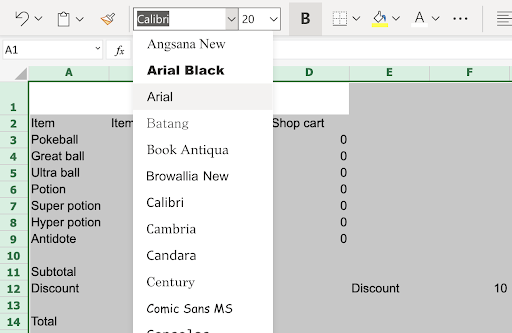
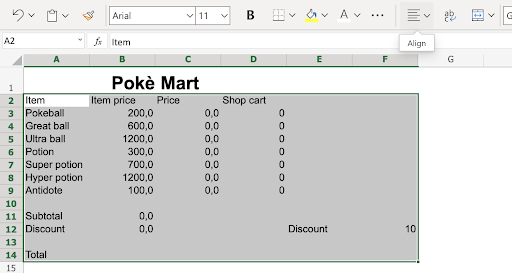
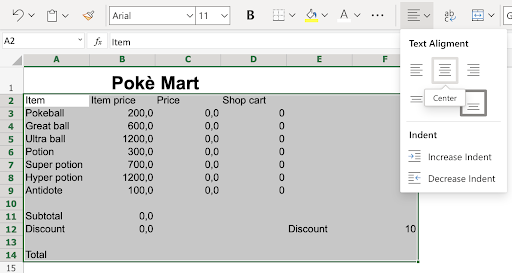
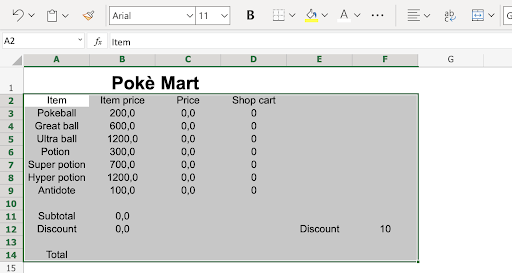
Καλή δουλειά! Έχετε αλλάξει τις γραμματοσειρές για όλο το κείμενο σε Arial και έχετε στοιχίσει A2:F14στο Κέντρο .
Ήρθε η ώρα να βάλετε μερικά χρώματα εκεί μέσα.
- Επιλέξτε περιοχή
A1:D1(τα συγχωνευμένα κελιά) - Εφαρμόστε τυπικό κόκκινο χρώμα
- Επιλέγω
A2:D2 - Εφαρμόστε τον κωδικό HEX
2a75bb - Επιλέγω
D3:D9 - Εφαρμόστε τον κωδικό RGB
255 203 5 - Επιλέξτε F12
- Εφαρμόστε τον κωδικό HEX
ffcb05
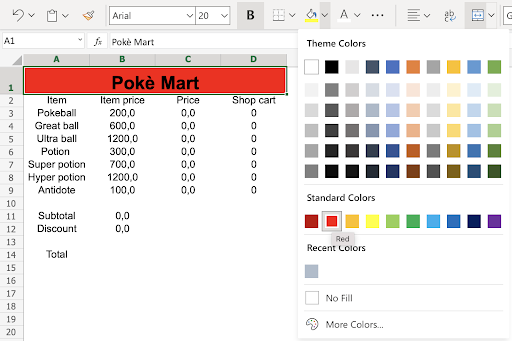
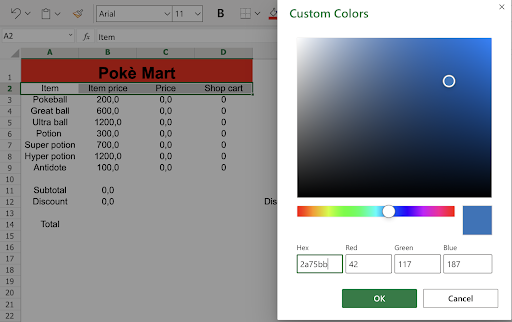
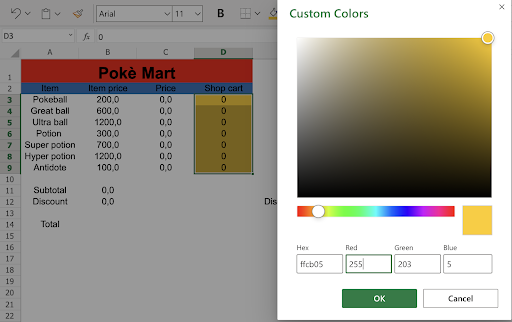
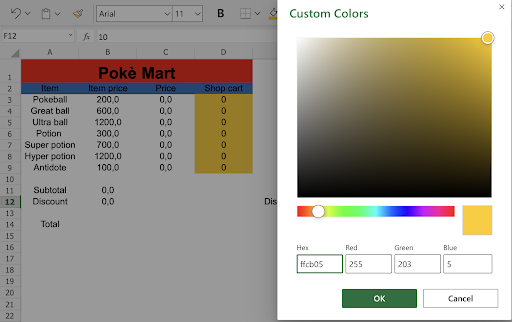
Τα δύο τελευταία χρώματα που χρησιμοποιήθηκαν είναι τα ίδια. Το ίδιο χρώμα, το HEX και το RGB είναι διαφορετικά.
Σημείωση: Ο χρωματισμός των πεδίων εισαγωγής μπορεί να είναι χρήσιμος για όσους θα χρησιμοποιήσουν το υπολογιστικό φύλλο. Σε αυτήν την περίπτωση, σημειώσαμε τα πεδία εισαγωγής με το κίτρινο χρώμα: ffcb05.
Στη συνέχεια, αλλάξτε τα χρώματα του κειμένου
- Επιλέγω
A1:D4 - Αλλάξτε το χρώμα του κειμένου σε λευκό
- Επιλέγω
A2:A4 - Αλλάξτε το χρώμα του κειμένου σε λευκό
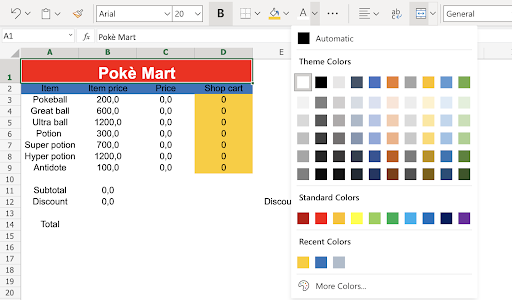
Αυτό είναι υπέροχο! Το έχεις.
Αλλάξτε τις μορφές Αριθμών για τις τιμές σε Νόμισμα και αφαιρέστε τα δεκαδικά.
- Επιλέγω
B3:C14 - Αλλάξτε τη μορφή αριθμού σε Νόμισμα
- Κάντε κλικ στη μείωση των δεκαδικών δύο φορές ( 2 )
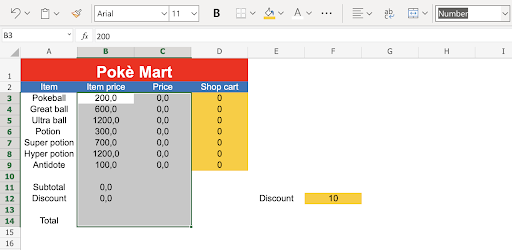
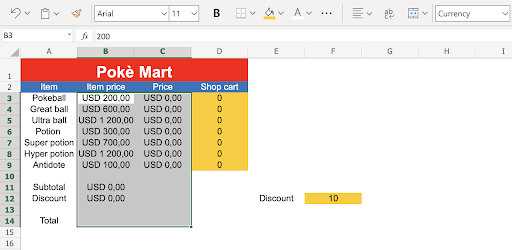
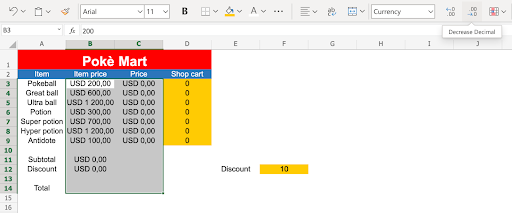
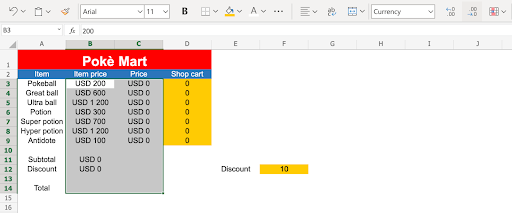
Η τελευταία πινελιά!
Προσθέστε περιγράμματα για να κάνετε τους αριθμούς πιο ευανάγνωστους.
B11: ΥπογράμμισηB14: Διπλό κάτω περίγραμμαE12:F12: Παχύ εξωτερικά σύνορα
- Επιλέγω
B11 - Προσθήκη περιγράμματος υπογράμμισης
- Επιλέγω
B14 - Προσθήκη διπλού κάτω περιγράμματος
- Επιλέγω
E12:F12 - Προσθέστε Χοντρό εξωτερικά σύνορα
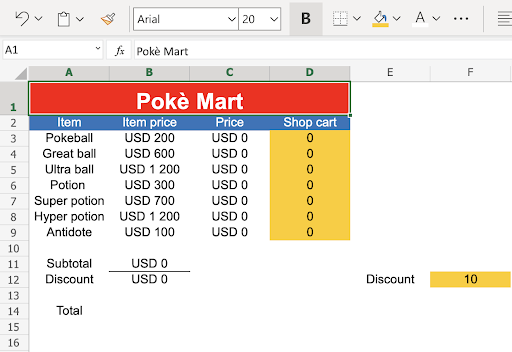

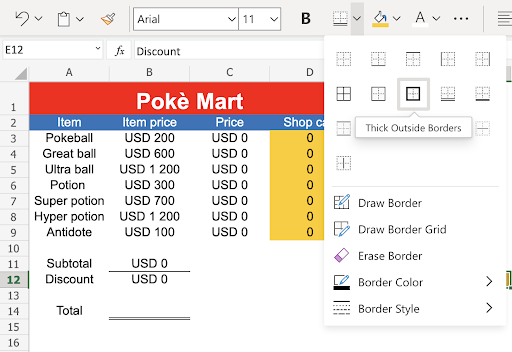
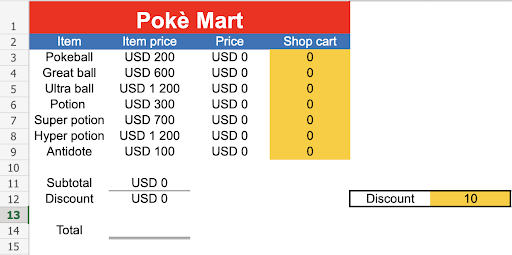
Σχεδόν έτοιμο!
Κάντε τον τελικό υπολογισμό για το σύνολο και προσθέστε τις τελικές γραμματοσειρές Bold.
- Επιλέγω
B14 - Τύπος
= - Επιλέγω
B11 - Τύπος
- - Επιλέγω
B12 - Πατήστε enter
- Επιλέγω
A14:B14 - Κάντε το εύρος τολμηρό
- Επιλέγω
A2:D2 - Κάντε το εύρος τολμηρό
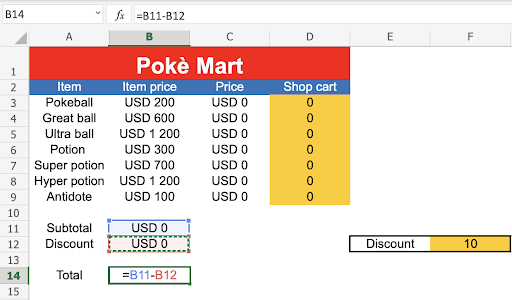
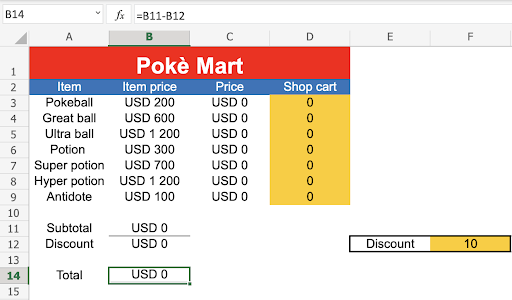
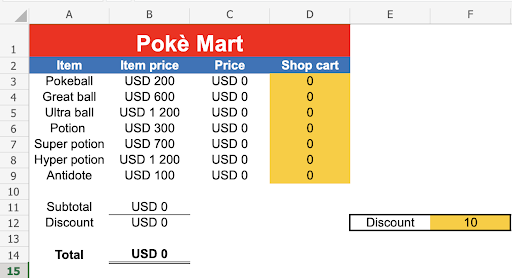
Προσθέστε τιμές δοκιμής:
- Τύπος
D3(5) - Τύπος
D4(2) - Τύπος
D6(5) - Τύπος
D9(10)
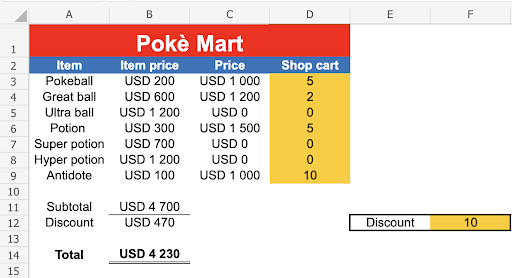
Συγχαρητήρια! Έχετε ολοκληρώσει με επιτυχία όλες τις εργασίες για τον έμπορο Poke Mart.
- Απόκρυψη πλεγμάτων - Έλεγχος
- Προσθήκη χρωμάτων - Έλεγχος
- Αλλαγή γραμματοσειρών - Έλεγχος
- Μορφοποίηση αριθμών - Έλεγχος
- Ολοκληρώστε τον τελευταίο υπολογισμό - Ελέγξτε
Πριν και μετά
Πριν το styling:
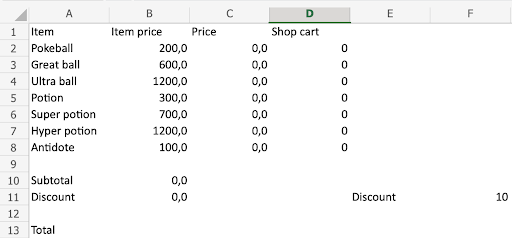
Μετά το styling:
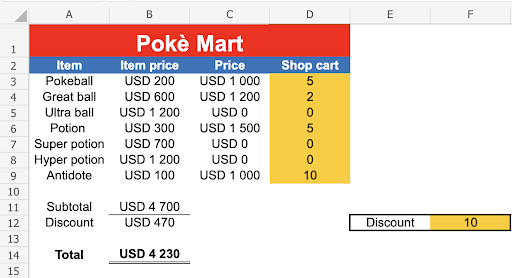
Μπράβο!
